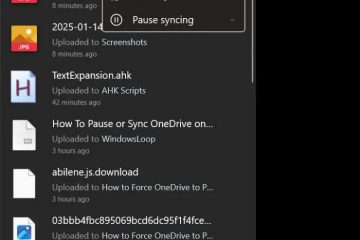W tym artykule wyjaśniono, jak włączyć lub wyłączyć odwracanie kolorów ekranu podczas korzystania z Lupy w systemie Windows 11.
Podobnie jak szkło powiększające, aplikacja Lupa w systemie Windows tworzy powiększony obraz obiektu na ekranie, dzięki czemu można lepiej widzieć i czytać. Jest to przydatne dla osób słabowidzących lub mających trudności z widzeniem obiektów na ekranie komputera.
Korzystanie z funkcji Odwróć kolory w połączeniu z lupą w systemie Windows może poprawić czytelność tekstu, szczególnie w przypadku osób z nadwrażliwością na światło lub specyficznymi wadami wzroku. Często sprawia, że pierwszy plan bardziej wyróżnia się na tle tła.
Ciemne tło z jasnym tekstem może zmniejszyć odblaski i zmęczenie oczu, szczególnie w warunkach słabego oświetlenia. Może to być szczególnie przydatne podczas długotrwałego korzystania z komputera.
Odwrócone kolory mogą pomóc zmniejszyć zmęczenie oczu i zwiększyć czytelność tekstu.
Włącz lub wyłącz opcję Odwróć kolory za pomocą skrótów klawiaturowych
Włącz lub wyłącz opcję Odwróć kolory za pomocą skrótów klawiaturowych
Zgodnie z opisem odwrócone kolory mogą pomóc zmniejszyć zmęczenie oczu i zwiększyć czytelność tekstu.
Oto jak z niego korzystać.
Najpierw włącz Lupę (Klawisz Windows + Plus).
Gdy Lupa jest włączona, naciśnij Ctrl + Alt + I. Kolor czarny staje się biały i odwrotnie; inne kolory zmieniają się, aby to dopasować.
Naciśnij ponownie Ctrl + Alt + I, aby przywrócić normalne kolory.
Włączanie i wyłączanie odwracania kolorów w aplikacji Ustawienia
Innym sposobem włączania lub wyłączania odwracania kolorów jest użycie aplikacji Ustawienia.
Najpierw otwórz aplikację Ustawienia Windows.
Możesz to zrobić, klikając menu Start i wybierając Ustawienia. Możesz też nacisnąć skrót klawiaturowy (klawisz Windows + I), aby uruchomić aplikację Ustawienia.
Po otwarciu aplikacji Ustawienia kliknij Dostępność po lewej stronie.
Po prawej stronie wybierz kafelek Lupa, aby go rozwinąć.
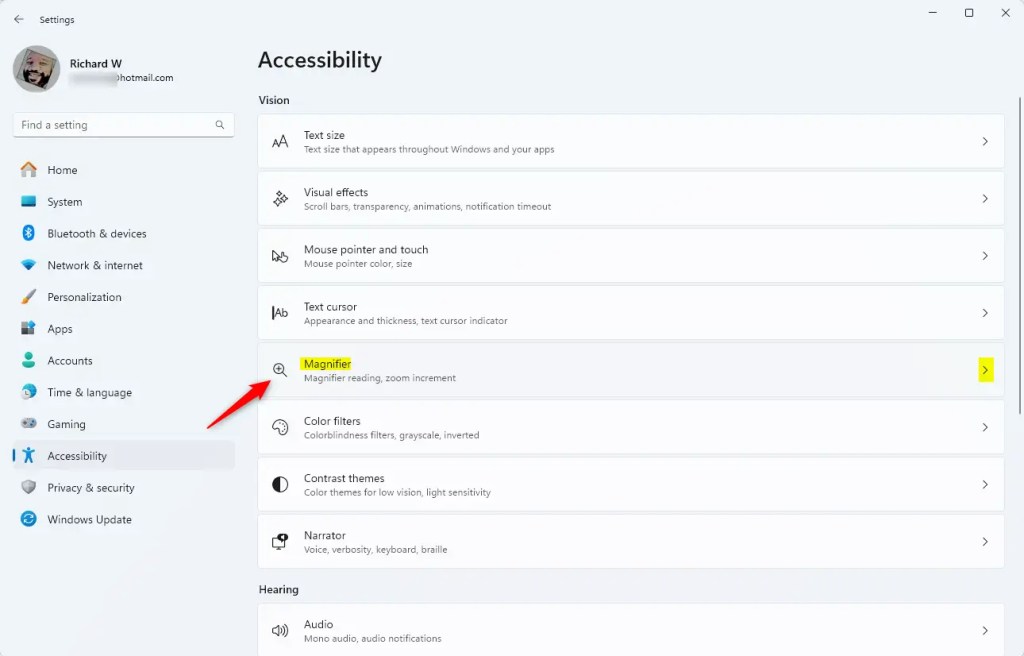
Wł. w panelu ustawień Lupy w sekcji „Wygląd” przełącz przycisk przełącznika dla Odwróć kolory do pozycji Wł. lub Wył., aby ją włączyć lub wyłączyć.
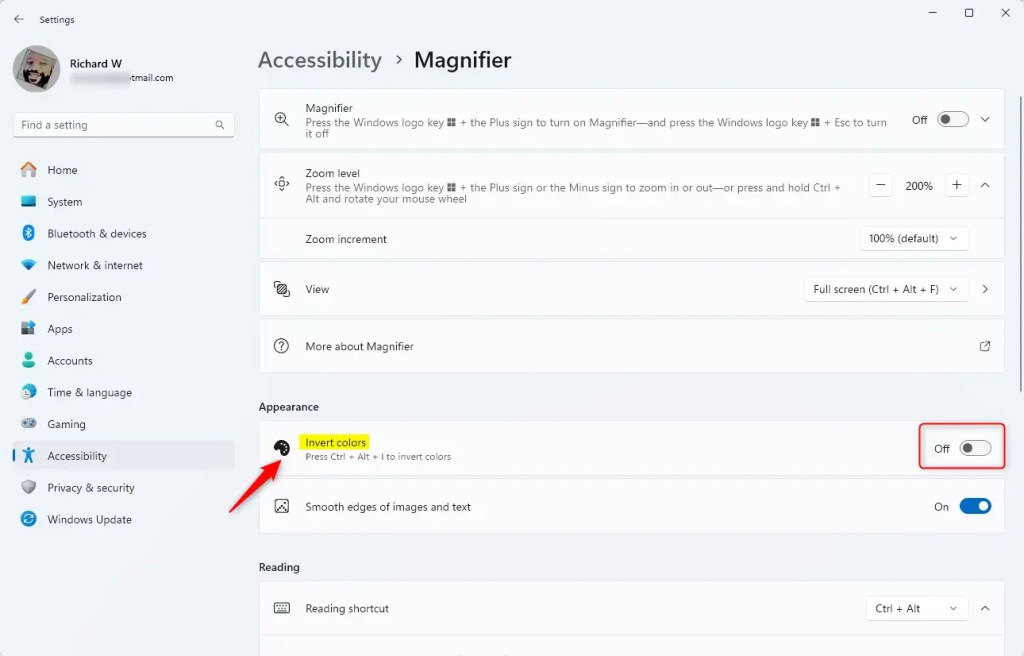
Po zakończeniu zamknij aplikację Ustawienia.
Włącz lub wyłącz opcję Odwróć kolory za pomocą Rejestr
Innym sposobem włączania lub wyłączania odwracania kolorów za pomocą aplikacji Lupa jest Edytor rejestru systemu Windows.
Pamiętaj, aby wykonać kopię zapasową rejestru przed wprowadzeniem jakichkolwiek zmian lub utwórz punkt przywracania systemu dla ostrożności.
Najpierw otwórz rejestr systemu Windows i przejdź do ścieżki klucza folderu poniżej.
Komputer\HKEY_CURRENT_USER\Software\Microsoft\ScreenMagnifier
Kliknij prawym przyciskiem myszy ScreenMagnifier > Nowy > Wartość DWORD (32-bitowa) i nazwij nowy DWORD Odwróć.
Kliknij dwukrotnie Odwróć i zmień wartość na 1, aby włączyć odwracanie kolorów podczas korzystania z aplikacji Lupa.
Aby wyłączyć tę funkcję, zmień wartość na 0.
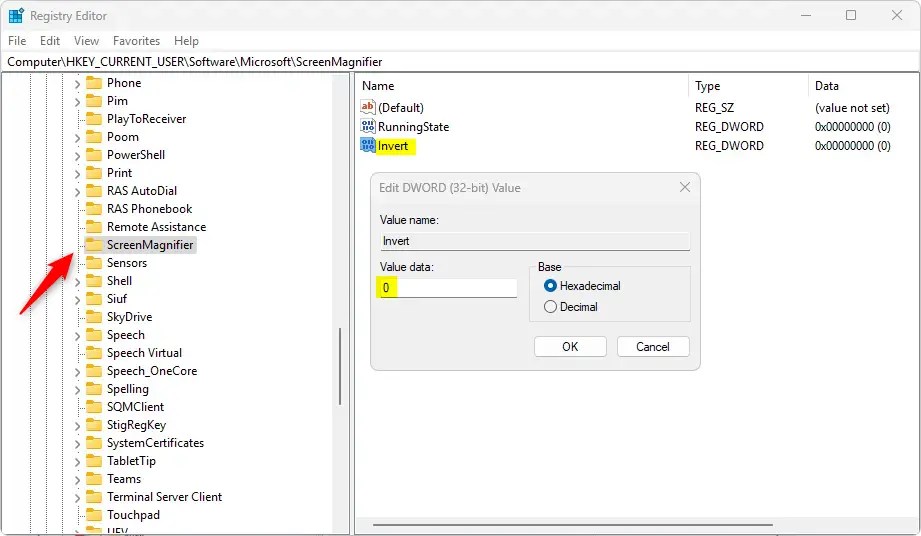
Być może konieczne będzie ponowne uruchomienie komputera, aby zastosować zmiany.
To powinno wystarczyć!
Wniosek:
Podsumowując, odwracanie kolorów za pomocą aplikacji Lupa w systemie Windows 11 oferuje kilka korzyści użytkownikom chcącym zwiększyć czytelność ekranu. Oto najważniejsze wnioski:
lepsza czytelność: odwrócone kolory mogą ułatwić czytanie tekstu, zwłaszcza dla osób z wrażliwością na światło lub wadami wzroku. Mniejsze zmęczenie oczu: ciemne tło z jasnym tekstem może pomóc zmniejszyć odblaski, zwiększając wygodę podczas długotrwałego korzystania z komputera. Wiele metod: użytkownicy mogą włączać i wyłączać odwracanie kolorów za pomocą skrótów klawiaturowych, aplikacji Ustawienia lub modyfikując rejestr systemu Windows. Funkcja ułatwień dostępu: aplikacja Lupa zwiększa dostępność dla użytkowników niedowidzących, umożliwiając bardziej spersonalizowane wrażenia z oglądania. Szybkie regulacje: zmiany ustawień odwracania można dokonać szybko, dzięki czemu użytkownicy mogą dostosować wyświetlacz do swoich potrzeb wizualnych.
Korzystanie z tych opcji może zoptymalizować działanie systemu Windows 11, zapewniając większy komfort i przejrzystość.